スマートフォンの便利機能〜QRコードの読み取り方〜
こんな方にオススメの記事です
・スマートフォンを持ってるけど使い方がわからない(iPhone、Android問わず)
・スマホでインターネット見てたらQRコード読み取ってくださいって出てきたけど、QRコードリーダーアプリ(カメラアプリ)を立ち上げたら画面からQRコードが消えて読み取れない
・友人からQRコードをLINEに送ってもらったけどスマホで読み取り方がわからない
最近よく目にするQRコード!!
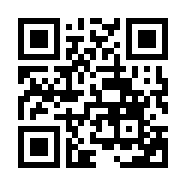
スマホで見てて「このQRコード読み取ってください」って、、、、
カメラ起動したり、QRコードリーダーアプリ立ち上げたりしたら、、、
そもそもQRコード消えるけど?
どうしたらいいの????
そんな思いをした方、多いのではないでしょうか?
パソコンや人のスマホの画面にQRコードが出てきたら
持ってる自分のスマホのカメラ起動(iPhoneの場合)すれば読み取ることができる、とっても便利なコードです。
それが、
スマホで見てる時に出てきたら・・・・
「どうやって読み取るん???」
ですよね。。。😅
まずは
safari内、Google内、chrome内で
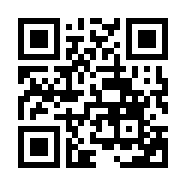
こんなふうに画像で貼り付けてあったら
- QRコードを長押しする
- 開くをタップする
これだけでOK👍
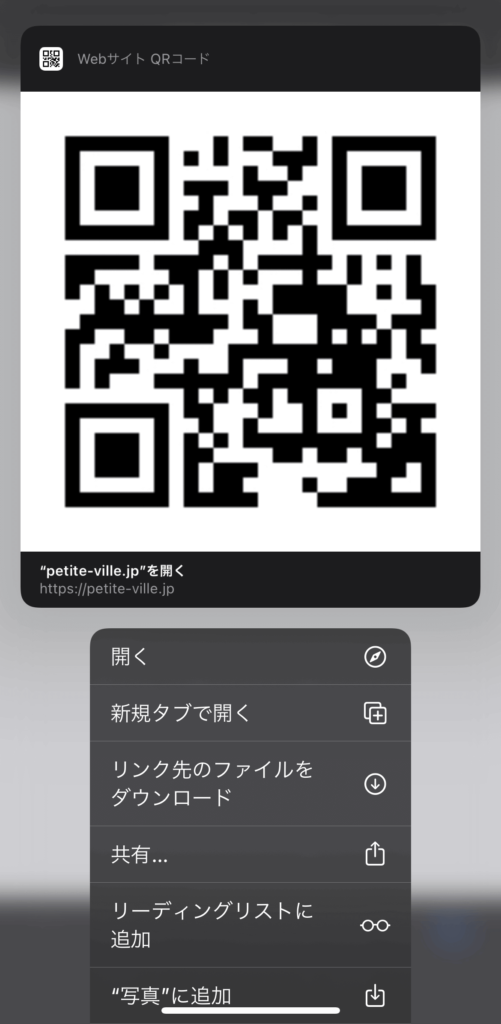
LINEで送られてきた場合、LINE内でサイトを開いている場合
- 画像保存します
- ホームに戻って友達追加ページのQRコードをタップする。
- 写真を選んでリンクを開きます
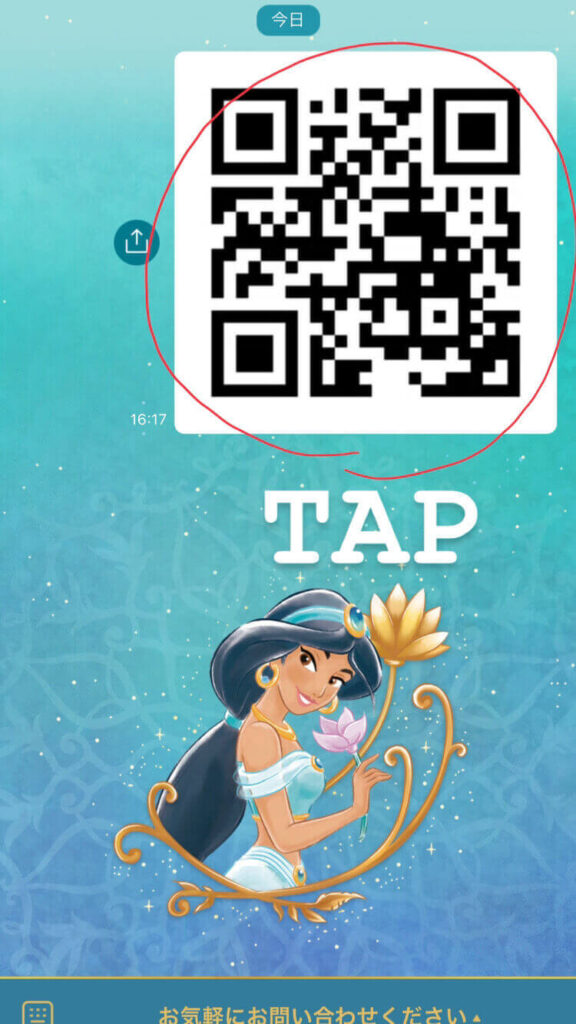
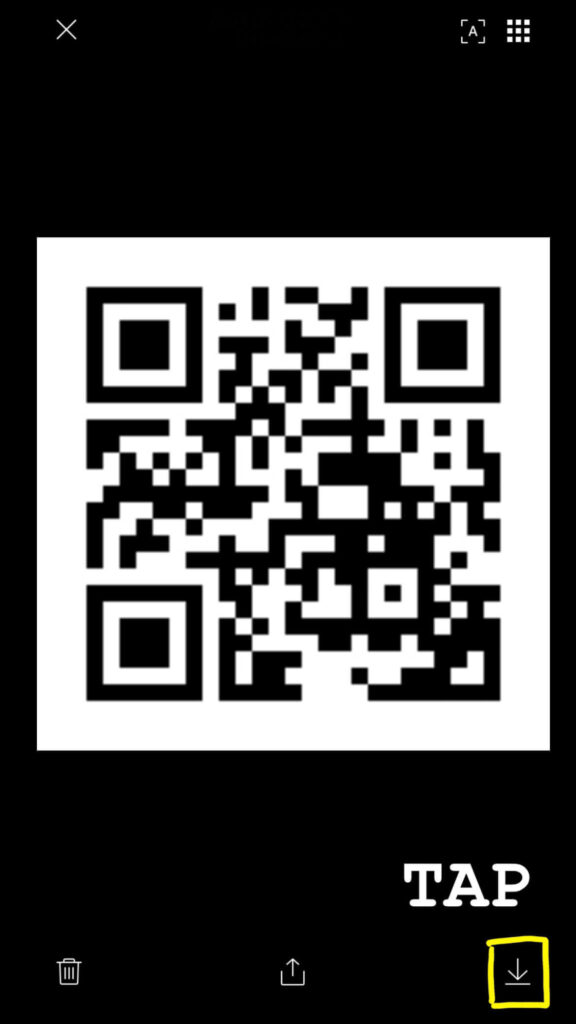
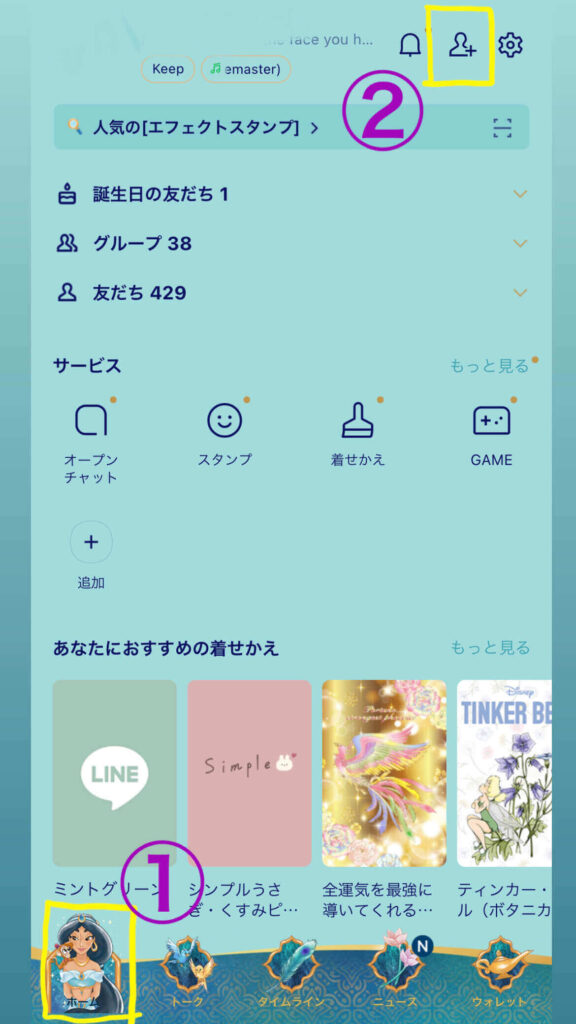
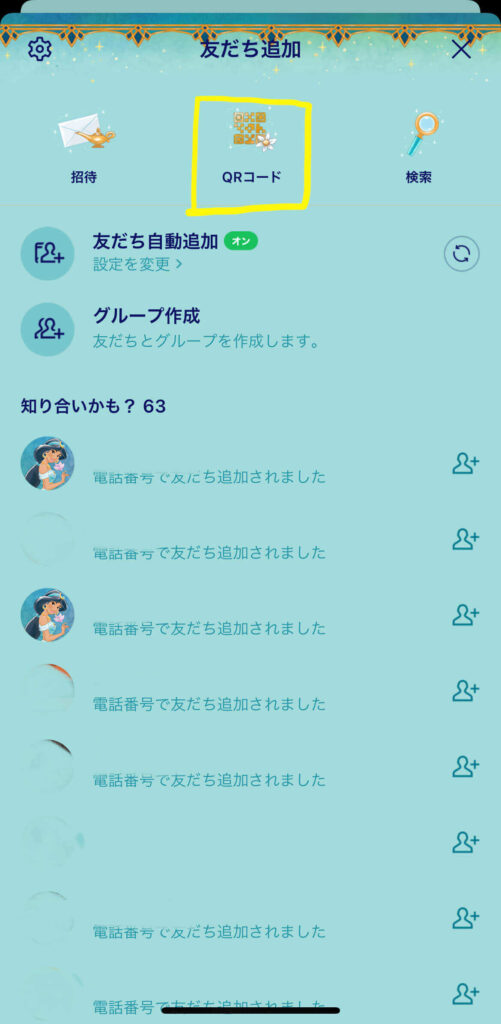
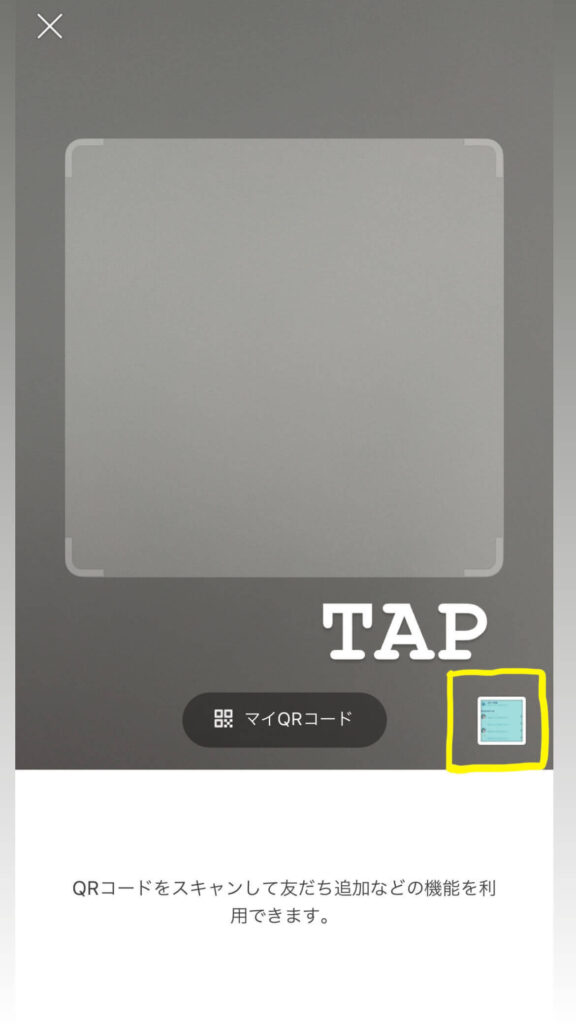
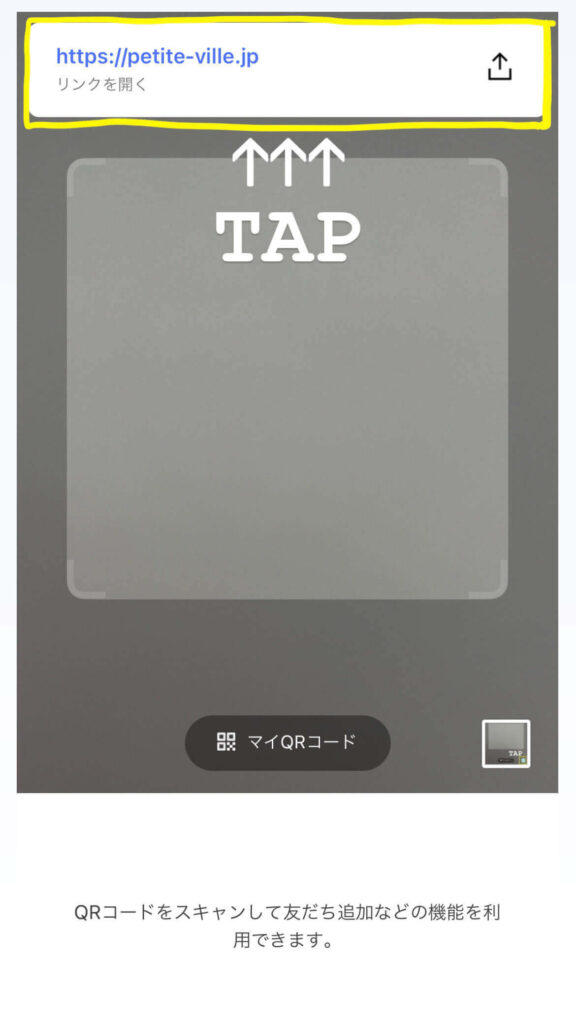
Instagramのpicの場合
- スクショします
- ラインアプリを立ち上げて、
- ホームから友達追加ページのQRコードをタップする。
- 写真を選んでリンクを開きます
こちらは上記LINEで送られてきた場合を参照ください。
いかがでしたか?
そんなに難しい作業ではないのでぜひ、活用してみてください☺️👍
Rico
私が毎日飲んでるサプリ♡オススメです♡

水素水です!ファスティング中にも飲めるお水です!
1日1本10日間集中ケアもよし、2~3日に1本飲むでもよし!飲み方は自由です♡
毎日お得なクーポンが!使わなきゃ損!!




